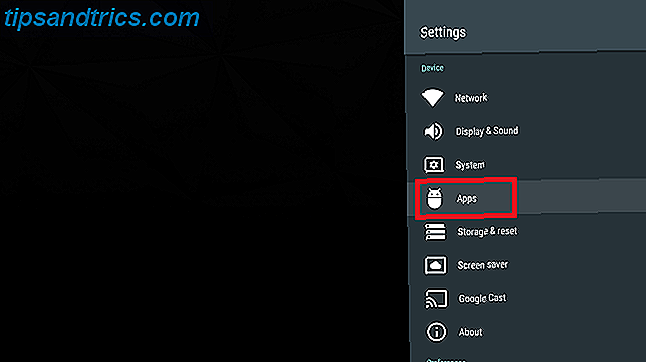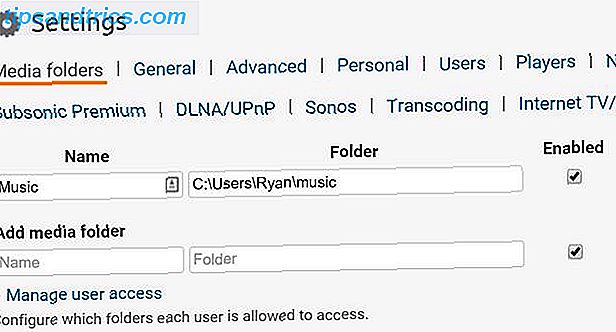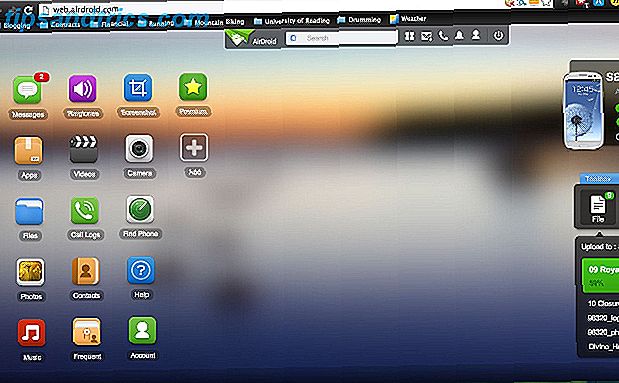O Windows Update está habilitado no seu PC? Se você não souber a resposta para isso, deverá - O Windows Update mantém o Windows, o Internet Explorer e o Microsoft Office atualizados com os patches de segurança e correções de bugs mais recentes. 3 Motivos pelos quais você deve executar os patches de segurança mais recentes do Windows E atualizações 3 razões pelas quais você deve estar executando os patches e atualizações de segurança mais recentes do Windows O código que compõe o sistema operacional Windows contém brechas de segurança, erros, incompatibilidades ou elementos de software desatualizados. Em suma, o Windows não é perfeito, todos nós sabemos disso. Os patches e atualizações de segurança corrigem as vulnerabilidades ... Leia mais, garantindo que seu computador esteja o mais seguro possível. No entanto, o Windows Update também pode causar problemas - principalmente por insistir com você para reiniciar quando você está tentando usar o computador e reiniciar automaticamente o computador durante a noite.
Embora o Windows Update possa ser desagradável, ele mantém seu computador seguro e vale a pena usá-lo. Também pode ser menos ofensivo com algumas mudanças rápidas nas configurações.
Acesse o Windows Update
Para abrir a ferramenta Windows Update Control Panel, pressione a tecla Windows no seu computador, digite “Update” sem aspas e clique no atalho do Windows Update que aparece. No Windows 8, você terá que clicar na opção Configurações antes de ver o atalho do Windows Update.
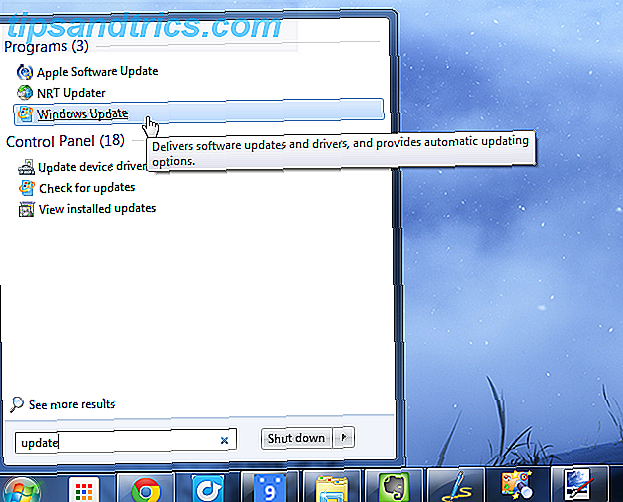
Se você tiver definido que as atualizações não aconteçam automaticamente, clique no link Verificar atualizações no painel esquerdo para verificar se há novas atualizações e clique no botão Instalar atualizações para instalar as atualizações disponíveis.
A Microsoft lança a maioria dos patches do Windows Update no "Patch Tuesday" - a segunda terça-feira de cada mês. Isso permite que os administradores do sistema programem atualizações de uma só vez. No entanto, se uma falha de segurança estiver sendo explorada, correções de segurança importantes podem ser liberadas imediatamente. Patches para o Windows podem aparecer em qualquer momento do mês.

Ativar Atualizações Automáticas
Para ativar as atualizações automáticas, clique no link Alterar configurações no painel esquerdo da janela do Windows Update. Selecione uma das seguintes opções:
- Instalar atualizações automaticamente : o Windows verificará automaticamente, fará o download e instalará as atualizações no momento que você escolher. Você conseguirá que seu PC atualize automaticamente sem exigir atenção, mas o Windows começará a assediá-lo para reiniciar seu computador após instalar as atualizações. Se você quiser deixar seu computador funcionando da noite para o dia, você pode descobrir que ele foi reinicializado automaticamente enquanto você estava ausente.
- Baixe as atualizações, mas deixe-me escolher quando instalá-las : o Windows verificará novas atualizações e fará o download delas em segundo plano, exibindo uma notificação na bandeja do sistema quando novas atualizações forem encontradas. Quando estiver pronto para atualizar, clique no ícone da bandeja do sistema, instale as atualizações e reinicie o computador. O Windows não instalará atualizações até que você o diga, para que você possa selecionar essa opção e optar por instalar apenas as atualizações quando estiver preparado para reinicializar.
- Verifique se há atualizações, mas deixe-me escolher se deseja fazer o download e instalá-las : o Windows só verificará se há atualizações e exibirá uma notificação na bandeja do sistema. Isso pode ser útil se você quiser economizar largura de banda e baixar atualizações somente quando estiver em uma conexão específica - por exemplo, isso pode impedir que o Windows baixe automaticamente as atualizações em uma conexão à Internet 3 maneiras infalíveis de criar seu próprio Wi-Fi portátil Hotspot para o Tethering na América do Norte 3 Formas infalíveis de criar seu próprio ponto de acesso Wi-Fi portátil para o Tethering na América do Norte Deseja oferecer vários dispositivos sem fio para acesso à Internet em trânsito? Você está cansado de ser roubado por tethering de hotspot sem fio? Há uma variedade de tecnologias que podem ajudar você - as duas mais ... Leia mais e consuma seus dados móveis.
- Nunca verifique se há atualizações : o Windows não verificará atualizações automaticamente, forçando a verificação manual de atualizações ou a não atualização do Windows. Você não deve usar essa opção, pois perderá atualizações de segurança importantes.
A partir daqui, você também pode escolher se deseja receber atualizações recomendadas (atualizações que não são tão críticas para a segurança), atualizar outros produtos da Microsoft além do próprio Windows ou ver notificações sobre novos softwares da Microsoft, como o Bing Desktop.

Pare o Windows Update de irritando você e reiniciando seu computador
No Windows 7 e versões anteriores do Windows, o Windows começará a importuná-lo depois de instalar a maioria das atualizações. Ele aparecerá e informará que está reiniciando seu computador em quinze minutos, a menos que você adie o desligamento. Ainda mais desagradável, você só pode adiar o desligamento por até quatro horas a cada vez. Se você precisar usar seu computador o dia todo sem reinicializar, terá que continuar clicando no botão Adiar. Se você se afastar de seu computador ou deixá-lo rodando durante a noite, o Windows pode reiniciar seu computador automaticamente, interrompendo o que estava fazendo.
Para corrigir isso, você pode alterar o valor da chave de registro NoAutoRebootWithLoggedOnUsers, forçando o Windows a não reinicializar se um usuário estiver conectado. Cobrimos isso quando analisamos exemplos de hacks de registro úteis O que é o Editor do Registro do Windows e como eu uso Isto? [MakeUseOf explica] O que é o Editor do Registro do Windows e como eu o uso? [MakeUseOf Explains] O registro do Windows pode ser assustador à primeira vista. É um lugar onde os usuários avançados podem alterar uma ampla variedade de configurações que não são expostas em outros lugares. Se você está procurando como alterar algo em ... Leia Mais. Você também pode configurar o Windows para “Fazer o download de atualizações, mas deixe-me escolher quando instalá-las” e instalar apenas atualizações quando estiver pronto para reinicializar.

O Windows 8 aprimora as coisas oferecendo um período de tolerância de três dias para reiniciar o computador, embora ele não exiba mais essas informações na área de trabalho. O que falta no Windows 8? O que está faltando no Windows 8? O Windows 8 viu a remoção de muitos recursos que foram fundamentais para o Windows ao longo dos anos, incluindo o botão Iniciar, o menu Iniciar e o Windows Aero. Nós tendemos a focar nos novos recursos ... Leia Mais. Depois de instalar as atualizações, você verá uma notificação na tela de boas-vindas solicitando a reinicialização. Se você quiser ver uma notificação no estilo do Windows 7 em sua área de trabalho do Windows 8, poderá instalar o utilitário gratuito Windows Update Notifier. Se você não reiniciar em três dias após a instalação das atualizações, a reinicialização e reinicializações automáticas serão iniciadas.
Você também pode alterar a mesma chave do Registro ou configurar o Windows 8 para instalar apenas atualizações quando optar por contornar isso, apenas no Windows 7.

Controle o que é atualizado
Se você estiver atualizando manualmente, clique no texto "atualizações disponíveis" na janela do Windows Update e veja quais atualizações serão aplicadas. Clique em cada atualização para ver mais informações, se desejar. Desmarque uma atualização e ela não será instalada. Para que o Windows ignore uma atualização no futuro, basta clicar com o botão direito do mouse nessa atualização específica e selecionar Ocultar atualização.

Solucionar problemas do Windows Update
Na maioria das situações, o Windows Update não precisa de nenhuma solução de problemas. Se tiver problemas, verifique se o computador está conectado corretamente à Internet e se tem algum espaço livre 6 Maneiras de liberar espaço no computador com Windows 6 Maneiras de liberar espaço no computador com Windows A desorganização pode prejudicar bastante a produtividade . Com o passar do tempo, os arquivos se perdem, os programas não são usados e, de repente, o seu disco rígido, que já foi espaçoso, está cheio de coisas inúteis e você precisa limpá-lo .... Leia Mais. Se você se deparar com um problema estranho e o Windows se recusar a instalar atualizações Por que o My Windows 7 Updates não instala? Por que as atualizações do Windows 7 não serão instaladas? O Windows Update é um dos principais elementos do sistema operacional da Microsoft para manter seu computador funcionando e atualizado. Sem ele, seu computador coletaria malware gratuitamente, falhas de segurança não corrigidas seriam exploradas ... Leia Mais, você pode querer reinicializar seu computador e tentar novamente.
Em alguns casos raros, o Windows pode instalar uma atualização que causa um problema incomum e raro no software ou hardware do seu computador. Você pode investigar o problema e descobrir que uma atualização do Windows é a culpa.
Se você perceber isso, poderá desinstalar as atualizações do Painel de Controle do Windows. Abra o padrão Desinstale ou altere uma janela de programa que liste todos os seus aplicativos instalados. Na barra lateral, clique em Exibir atualizações instaladas. Localize a atualização que você precisa remover e desinstalá-la como faria com qualquer outro programa.
Você pode abrir o Windows Update novamente, verificar se há atualizações e ocultar a atualização para evitar que o Windows instale-a no futuro.

Se você é um usuário do Windows, provavelmente deveria ter o Windows instalado automaticamente ou, pelo menos, baixar atualizações automaticamente. A opção "download de atualizações automáticas" oferece uma boa combinação de automação e controle manual, o download automático de atualizações e a escolha de quando passar pelo processo de reinicialização.
Faça o que fizer, não desative o Windows Update completamente - é importante ter as atualizações mais recentes para se manter seguro online.
Você tem alguma outra dica do Windows Update? Nós sentimos falta de algo que todos deveriam saber? Deixe um comentário abaixo!
Crédito de imagem: comedy_nose no Flickr